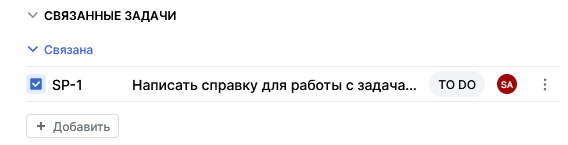Добавление и удаление связей
Добавление связи между задачами
- Откройте карточку задачи.
- В открывшейся справа карточке задачи в блоке
СВЯЗАННЫЕ ЗАДАЧИ нажмите
+ Добавить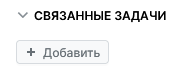
- Выберите тип связи задач из списка слева от поля ввода. Список состоит из типов связей, доступных для пространства задачи.
- Начните вводить название задачи, которую нужно связать с текущей.
- Выберите нужную задачу из выпадающего списка.
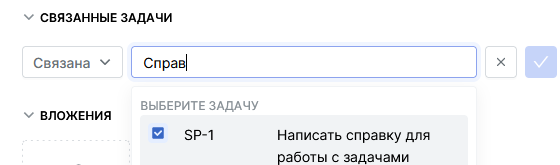
Примечание
Блокирующие связи имеют следующие ограничения:
- Задачи не могут блокировать друг друга.
- Родительская задача не может блокировать дочернюю и наоборот.
В блоке СВЯЗАННЫЕ ЗАДАЧИ отобразятся связанные задачи, сгруппированные по типу связи.
Каждая запись содержит:
- идентификатор связанной задачи;
- название связанной задачи;
- статус связанной задачи;
- ответственного за исполнение связанной задачи.
Пользователь может перейти к связанной задаче, нажав на ее название или идентификатор.
Вы можете изменять статус и ответственного у связанной задачи непосредственно из записи, нажав на соответствующие элементы.
Примечание
Связывание задач доступно в том числе для задач из разных пространств. Для связывания задач из разных пространств пользователю необходимо иметь доступ в те пространства, задачи из которых требуется связать друг с другом.
Удаление связи между задачами
- Перейдите к блоку СВЯЗАННЫЕ ЗАДАЧИ в карточке задачи.
- Справа от названия задачи, связь с которой требуется удалить, нажмите .
- Нажмите Удалить связь.
Связь будет удалена и связанная задача перестанет отображаться в блоке СВЯЗАННЫЕ ЗАДАЧИ.
Добавление связи задачи со страницей
- Откройте карточку задачи.
- В открывшейся справа карточке задачи в блоке
СВЯЗАННЫЕ СТРАНИЦЫ нажмите
+ Добавить - В отобразившемся поле начните вводить название страницы, которую нужно связать с задачей.
- Нажмите кнопку подтверждения
В блоке СВЯЗАННЫЕ СТРАНИЦЫ отобразятся связанные страницы.
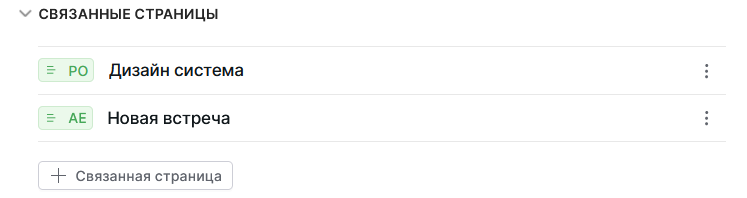 Каждая запись содержит название страницы и префикс пространства,
к которому эта страница принадлежит.
Каждая запись содержит название страницы и префикс пространства,
к которому эта страница принадлежит.
Пользователь может перейти к связанной задаче, нажав на ее название.
Примечание
Связывание задачи и страниц доступно в том числе для страниц из других пространств. Для связывания страниц из других пространств пользователю необходимо иметь доступ в те пространства, в которых находятся эти страницы.
Удаление связи между задачей и страницей
- Перейдите к блоку СВЯЗАННЫЕ СТРАНИЦЫ в карточке задачи.
- Справа от названия задачи, связь с которой требуется удалить, нажмите .
- Нажмите Удалить связь.
Связь будет удалена и связанная страница перестанет отображаться в блоке СВЯЗАННЫЕ СТРАНИЦЫ.
Управление типами связей
Пользователи с системной ролью "Бизнес-администратор" могут создавать и настраивать пользовательские типы связей между задачами в разделе "Настройки".
Встроенные типы связей
В системе по умолчанию доступны следующие типы связей:
- Связана
- Дублирует
- Блокирующая
Примечание
Встроенные типы связей нельзя редактировать или удалять.
Создание пользовательского типа связи
- Войдите в TeamStorm под учетной записью с ролью Бизнес-администратор
- Нажмите Настройки в верхней части экрана.
- Перейдите в раздел Связи задач на панели слева.
- Нажмите Добавить.
-
Заполните обязательные поля:
-
Название связи
- Направленность (с направлением/без направления)
- Исходящее название
- Входящее название (только для связей с направлением)
-
Пространства (по умолчанию "Все", выбор из списка пространств)
-
Нажмите Сохранить.
Редактирование пользовательского типа связи
Для пользовательских типов связей можно изменить:
- название связи
- исходящее название
- входящее название (для связей с направлением)
-
список пространств, где доступен тип связи
-
В разделе Связи задач найдите нужный тип связи.
- Нажмите на строку связи для перехода в редактирование.
- Внесите необходимые изменения.
- Нажмите Сохранить.
Удаление пользовательского типа связи
При удалении типа связи:
- все связи этого типа удаляются из задач
- связь удаляется из условий сохраненных фильтров
-
тип связи перестает отображаться в списке выбора
-
В разделе Связи задач найдите нужный тип связи.
- Нажмите на иконку удаления.
- Подтвердите удаление.
Важно
При исключении типа связи из пространства существующие связи этого типа в задачах сохраняются.
Примечание
Пользовательские типы связей доступны для связывания задач из разных пространств, даже если тип связи не добавлен в одно из пространств.